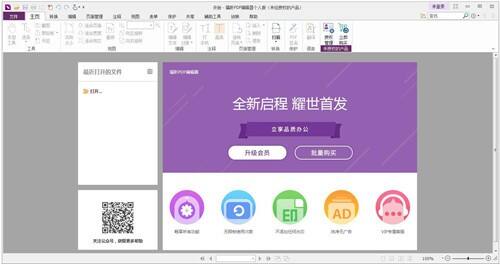福昕高级PDF编辑器
- 版本:v11.0.0.50828
- 类别:办公软件
- 大小:511.80MB
- 时间:2024-04-09 17:43:57
内容介绍
众所周知,福昕风腾在pdf方面的软件作品都是非常优秀的,今天带来了个人和企业用户都适用的福昕高级PDF编辑器,它支持不同文档格式,为用户提供了系列pdf文档处理功能,您可以使用软件进行pdf文档签署,管理pdf文件和页面,通过加密或者设置权限来保护pdf文件,让您可以轻松编辑,提升效率,pdf处理工作变得不再复杂!
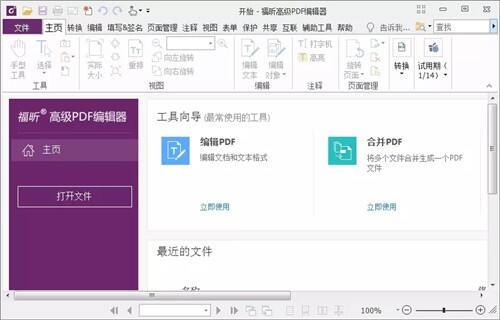
福昕高级PDF编辑器基本介绍:
福昕高级PDF编辑器,它是基于业界最优化的Foxit极速安全PDF引擎,提供专业级的PDF文档处理、PDF智能表单应用,独具特色的可控文档分发安全技术,具有中国完全自主产权、媲美Adobe Acrobat,成为全球最流行的PDF专业产品之一,被列为中央政府、中直机关、央企采购目录。
福昕高级PDF编辑器8.2.1的新功能和增强功能列表,在程序中将网页或网站内容保存为PDF,支持通过“文件”》“创建”》“从网页”将网页转换成PDF文件,还可对转换参数进行设置。
福昕高级PDF编辑器如何创建PDF表单?
方法一:从文件菜单中创建
1、打开福昕高级PDF编辑器,点击“文件”菜单中的“创建”,在创建列表中点击“空白页”。
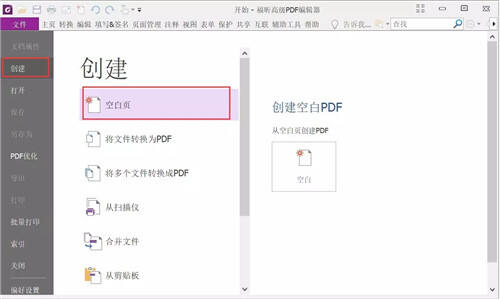
2、创建空白页后,切换至福昕高级PDF编辑器的“表单”菜单。用户便可以根据自己的需要充分调用表单域中的工具来创建PDF表单。表单域能实现用户为PDF表单添加复选框、组合框、列表框、文本域等等。
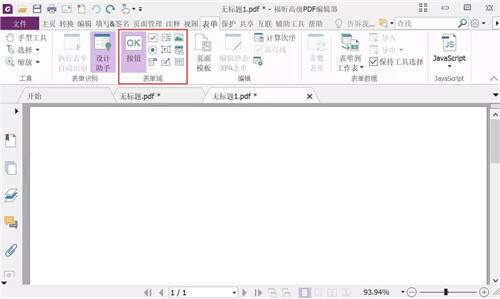
方法二:从现有的表单中创建PDF表单
1、打开现有的表单,同样的,切换至福昕高级PDF编辑器的“表单”菜单。点击“执行表单自动识别”,此时,所有可以填写的表单域就会被该编辑器识别出来,图标是高亮显示的。
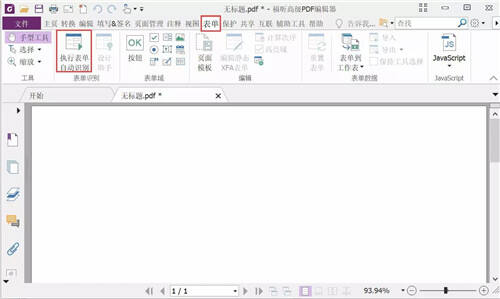
2、福昕高级PDF编辑器创建PDF表单时,被选的表单它相关的表单域会自动被识别,并且在它弹出来的窗口中,可以看到它是以表单附件的文本内容作为PDF表单创建后的名称。确定名称不更改的话,就点击“确定”按钮。
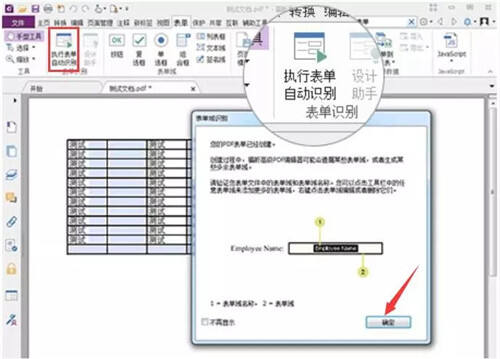
3、接着,用户就可以在该表单域的相应位置对某些参数进行编辑修改,从而创建成为福昕高级PDF编辑器新的PDF表单。
福昕高级PDF编辑器的这两种创建PDF表单方法,其中第一种方法是适合没有PDF表单的情况下,调用表单域的工具来创建新PDF表单;而第二种则是通过修改原有PDF表单来实现创建的最终目的。
福昕高级PDF编辑器软件功能:
(1)OCR识别功能:福昕高级PDF编辑器支持光学字符识别(OCR),可以精准的识别基于图像的PDF文件和扫描PDF文件,并将其转换为可搜索或可编辑的文本。不必再为了一份扫描件而到处奔波,也不用再担心扫描出来的文件根本不可用,更不用再受乱码的困扰。
(2)管理PDF文件和页面功能:福昕高级PDF编辑器支持插入、合并和拆分PDF文件,用户可以通过删除、提娶复制、替换或旋转页面等方式重新管理PDF文档。
(3)签署PDF文档功能:福昕高级PDF编辑器支持在PDF文档中添加手写签名或数字签名,让电子文档的签署手续不再复杂,优化了办公步骤。
(4)保护PDF文件功能:福昕高级PDF编辑器支持通过密码、证书或微软®权限管理服务保护文档并限制文档操作权限。让日常处理的机密文件更加安全,完全没有后顾之忧。
福昕高级PDF编辑器软件优势:
1.编辑现有 PDF 文件或创建全新的PDF文件。
2.以和 Adobe PDF Reader 几乎相同的效果显示 PDF 文件。
3.页面缩放。
4.可靠的所见即所得的编辑功能。
5.插入或删除页面。
6.福昕高级PDF编辑器使用嵌入或非嵌入字体添加文本对象。
7.插入行或其它简单的图形对象。
8.插入 bitmap 格式的图像。
9.从页面中删除任意对象。-改变对象的属性。
10.可撤消任意操作。-在不同 PDF 文件间拷贝粘贴任意对象。
11.福昕高级PDF编辑器在 PDF 和任意 Windows 应用程序间拷贝粘贴文本。
12.在 PDF 和任意 Windows 应用程序间拷贝粘贴图像。
相关下载
相关文章
更多+-
09/15
-
06/22
手游排行榜
- 最新排行
- 最热排行
- 评分最高
-
角色扮演 大小:1.9GB
-
休闲益智 大小:876.69MB
-
角色扮演 大小:1.92GB
-
休闲益智 大小:36.03MB
-
角色扮演 大小:2390MB
-
角色扮演 大小:20.22MB
-
动作冒险 大小:1.67GB
-
角色扮演 大小:1.88GB